Voici un avis authentique et objectif sur l’outil de recherche de fichiers en double de CCleaner. Est-il sûr de supprimer les fichiers en double avec CCleaner ? Comment utiliser CCleaner pour faire une recherche de fichiers en double ? Ceux qui veulent trouver et supprimer les fichiers en double sur leurs ordinateurs se pose souvent ces questions. Cet article couvre tout ce que vous pourriez vouloir savoir sur l'outil Duplicate Finder de CCleaner. J'espère qu'il vous sera utile.
 Cisdem Duplicate Finder
Cisdem Duplicate Finder Télécharger
Télécharger  Télécharger
Télécharger
CCleaner Duplicate File Finder n'est pas une application individuelle. C'est un outil de recherche de fichiers en double au sein de l'application CCleaner.
Développé par Piriform, CCleaner est un utilitaire conçu pour nettoyer les fichiers indésirables tels que les fichiers de rebut sur l'ordinateur. Initialement réservé à Windows, il propose désormais des versions pour macOS et Android.
L'outil de recherche de fichiers en double de CCleaner est intégré et disponible instantanément. Doté des fonctionnalités essentielles qu'un logiciel de recherche de fichiers en double doit offrir, l'outil peut être utilisé pour trouver et supprimer les fichiers en double sur un ordinateur.
Le fait est que Duplicate File Finder n'est pas livré avec toutes les versions de CCleaner.
CCleaner est disponible à la fois sur macOS et sur Windows, mais les versions proposées pour chaque plateforme sont un peu différentes. CCleaner pour Mac dispose de deux versions : gratuite et professionnelle. La version gratuite n'offre que plusieurs fonctionnalités de base, permettant aux utilisateurs de supprimer certains fichiers temporaires ou historiques. Les utilisateurs qui souhaitent utiliser CCleaner Duplicate File Remover devront acheter la version professionnelle, qui ne propose pas d’essai gratuit.
Pour Windows, il existe également deux versions. Et heureusement pour les utilisateurs de Windows, la version Pro peut être essayée gratuitement.
En tout cas, quel que soit le système d'exploitation, pour la recherche et la suppression des fichiers en double avec CCleaner, vous devrez télécharger ou acheter sa version Pro. CCleaner Duplicate Finder n'est pas disponible dans la version gratuite.
Vous trouverez ci-dessous le prix de la version Pro.
| Coût | Essai gratuit | |
|---|---|---|
| macOS | 19,95 $ | Indisponible |
| Windows | 29,95 $ | Disponible |
La recheche et la suppression des fichiers en double avec CCleaner est-elle sûre ? Oui, c'est tout à fait sûr. Pour commencer, CCleaner est une application simple et propre qui aide les utilisateurs à nettoyer leurs ordinateurs. Il n'y a pas d'application groupée ni de logiciel malveillant. Ensuite, CCleaner aide à trouver les doublons. Si vous n'êtes pas sûr des résultats, prévisualisez les fichiers trouvés en fonction du chemin d'accès, puis supprimez-les.
La recherche et la suppression des fichiers en double est un moyen efficace de nettoyer les ordinateurs, et c'est la raison pour laquelle CCleaner intègre cette fonction utile. Cette fonction permet aux utilisateurs de supprimer les documents, vidéos, films, photos ou autres fichiers en double sur votre ordinateur.
Une fois que vous avez lancé le programme, vous pouvez aller dans Outils et choisir Duplicate Finder, vous trouverez une interface informative mais soignée. Elle est facile à utiliser et conviviale, toutes les icônes nécessaires pour les paramètres personnalisables sont disposées dans le bon ordre, si vous avez besoin de modifier les paramètres, il suffit de cocher les options.
CCleaner permet aux utilisateurs de rechercher ou de trouver des fichiers en double de manière intelligente. Les utilisateurs peuvent rechercher les fichiers en double qui correspondent par nom, taille, date de modification ou contenu. Sur Ccleaner vous pouvez même ignorer la recherche de certains fichiers en double, tels que les fichiers à octet zéro, les fichiers système, les fichiers en lecture seule, les fichiers cachés, et vous pouvez même spécifier la taille minimale ou maximale des fichiers que vous souhaitez ignorer pour les analyser.
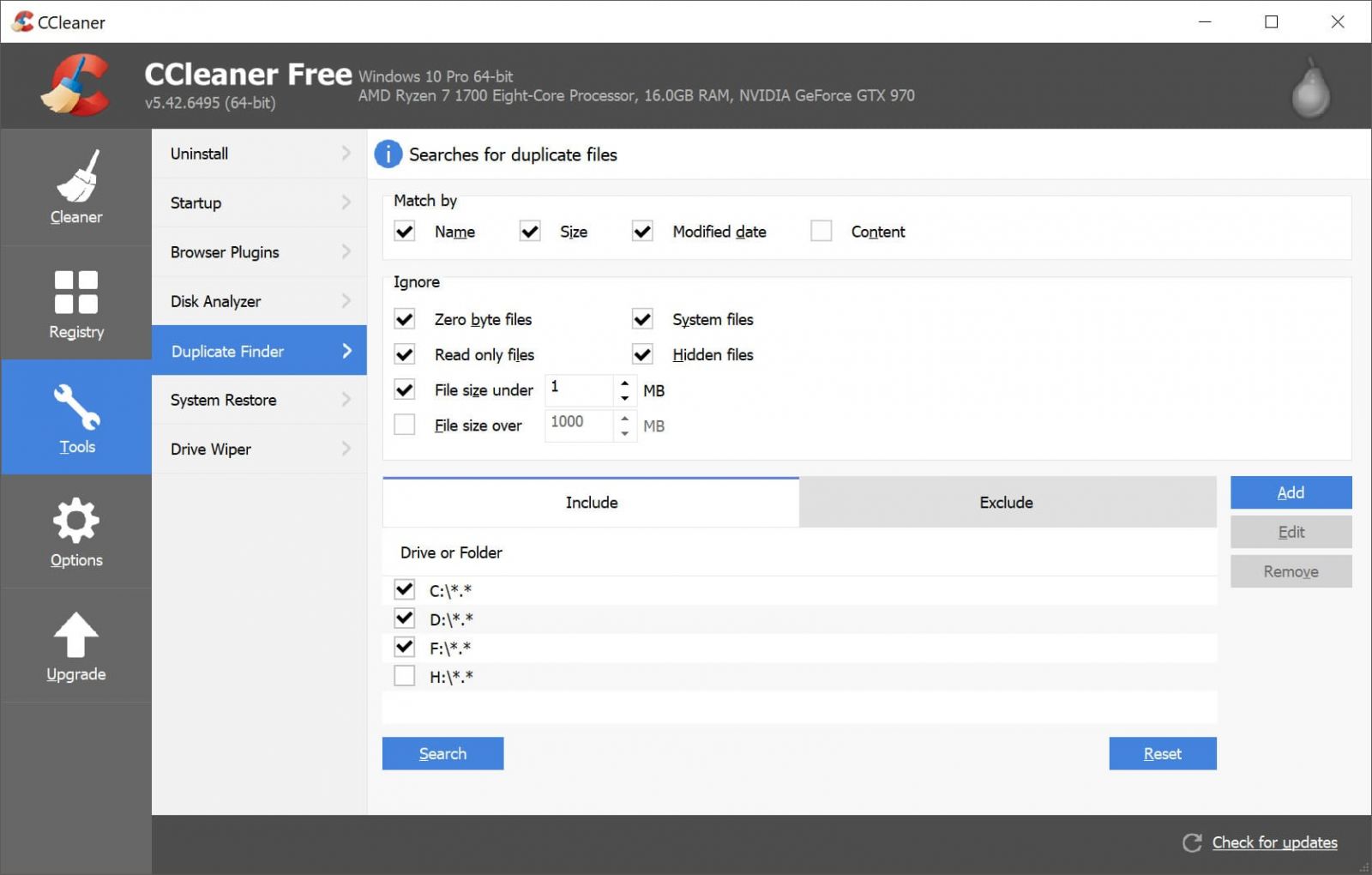
En outre, pendant le processus d'analyse, les utilisateurs peuvent inclure ou exclure certains lecteurs ou dossiers de la recherche. Par exemple, si vous êtes certain qu'il y a beaucoup de doublons sur un lecteur ou dans un dossier, vous pouvez les inclure pour l'analyse, si vous ne voulez pas que le programme examine certains fichiers stockés dans un dossier important, vous pouvez les exclure pour la recherche.
Cependant, CCleaner ne peut pas trouver tous les doublons, certains fichiers n’apparaîtront pas dans les résultats.
Après le processus de balayage, CCleaner trouvera tous les doublons dans le dossier sélectionné et en dressera la liste détaillée. Vous connaîtrez le nom, le chemin, la taille et les données de création de ces fichiers.
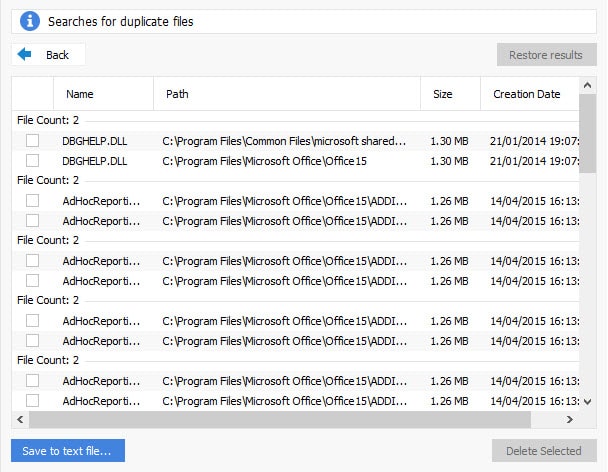
Vous avez trois possibilités pour sélectionner les fichiers à supprimer.
Comme vous l'avez peut-être remarqué, bien que CCleaner propose différentes solutions pour supprimer des fichiers, il n'est pas aussi intelligent dans la recherche de fichiers en double ou aussi bon que d'autres logiciel de recherches de fichiers en double. En général, un détecteur de doublons pratique offre différentes options aux utilisateurs pour supprimer les doublons rapidement et efficacement, telles que sélectionner tout, désélectionner tout, supprimer le plus récent, supprimer le plus ancien ou personnaliser la sélection. Et il semble que dans CCleaner, choisir un par un, puis supprimer soit le moyen le plus sûr de supprimer les fichiers en double, car l’application ne prend pas en charge la prévisualisation de ces doublons avant la suppression.
Il y a un bouton Restaurer les résultats dans le coin supérieur droit, cette fonctionnalité n'est disponible que si vous avez payé pour son pack Windows, qui comprend un logiciel de récupération de données appelé Recuva. Dans le cas contraire, il vous sera demandé d'installer d'abord ce programme.
Avant de déterminer si l'outil de recherche de fichiers en double CCleaner vaut la peine d'être essayé ou non, nous devons avoir une compréhension de base de ce qu'il fait et comment il aide à trouver et supprimer les fichiers en double.
Dois-je supprimer les fichiers en double avec CCleaner ? Comment CCleaner aide-t-il à supprimer les fichiers en double ? Comme nous l'avons mentionné plus haut, CCleaner ne permet pas aux utilisateurs de prévisualiser les doublons trouvés. Si vous voulez supprimer certains doublons sans erreur, vous devrez les prévisualiser un par un en fonction du chemin d'accès avant la suppression finale.
Bien que CCleaner ne propose que trois façons de sélectionner les doublons à supprimer, les utilisateurs ne sont pas autorisés à sélectionner les fichiers de façon intelligente. En d'autres termes, il n'est pas difficile de supprimer des fichiers dans CCleaner, mais il faudra un certain temps pour décider quels fichiers vous devez supprimer.
En conclusion, si vous n’avez pas beaucoup de doublons à traiter, essayez CCleaner. L’opération sera en revanche longue et laborieuse si vous avez beaucoup de fichiers de grande taille à supprimer, car l’application n’offre pas de moyen intelligent de sélectionner les fichiers à supprimer.


Certains utilisateurs sont déçus par CCleaner. Les principales plaintes concernant l’outil de suppression de fichiers en double de CCleaner sont qu'il ne parvient pas à trouver tous les doublons ou qu'il se bloque lors de l'analyse d'un disque ou d'un dossier volumineux.
Alors, que faire si CCleaner Duplicate Finder ne fonctionne pas ? Vous pourrez peut-être redémarrer le programme s'il se bloque pendant le processus d'analyse, mais il n'y aura pas de bon moyen de faire face à son incompétence à trouver tous les doublons attendus. Dans ce cas, un outil professionnel de recherche de fichiers en double sera la meilleure solution.
La version Mac de Cisdem Duplicate Finder est une application polyvalente et facile à utiliser pour trouver et supprimer les fichiers en double sur Mac et les périphériques de stockage externes.
Caractéristiques principales :
Comment l'utiliser
Étape 1. Téléchargez et installez Cisdem Duplicate Finder sur Mac.
Étape 2. Analysez pour trouver les fichiers en double. Cliquez sur + pour ajouter un disque dur ou un dossier à analyser. Ou avant l'analyse, vous pouvez cliquer sur l'icône Paramètres pour personnaliser l'analyse ou la suppression.

Étape 3. Prévisualisez les fichiers en double trouvés. Après le balayage, tous les doublons seront affichés avec des informations détaillées dans le programme, prévisualisez-les avant de les supprimer.

Étape 4. Sélectionnez les fichiers à supprimer. Vous pouvez sélectionner le plus récent ou le plus ancien parmi les résultats des doublons, ou vous pouvez sélectionner manuellement un par un.
Étape 5. Cliquez sur Supprimer pour supprimer tous les doublons sélectionnés sur Mac.
La version Windows de Cisdem Duplicate Finder est un programme permettant aux utilisateurs de trouver et de supprimer les photos, musiques, vidéos, emails et autres fichiers en double. Il offre même des paramètres avancés pour analyser ou supprimer des fichiers, et la fonction de prévisualisation des doublons, pour s'assurer que les utilisateurs ne supprimeront pas de doublons par erreur.

Vous pouvez utiliser CCleaner pour la recherche de fichiers en double. Cependant, CCleaner lui-même n'est pas exclusivement conçu pour traiter les fichiers en double. Pour bon nombre de ses utilisateurs, l'outil de recherche de doublons peut être une jolie petite cerise sur le gâteau. Mais pour ceux dont l’ordinateur contient énormément de fichiers en double, la meilleure solution est d'utiliser un logiciel professionnel de recherche de fichiers en double en raison de ses performances fiables, de sa grande précision, de sa vitesse élevée et de ses grandes capacités de personnalisation.

Sofia est une rédactrice dans Cisdem éprise d’utiliser des applications pour améliorer la vie et rendre le travail plus efficace. Elle veut aider les personnes dans le besoin en écrivant des articles.

